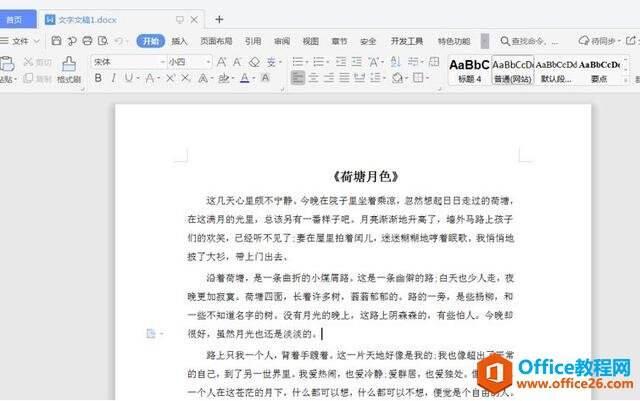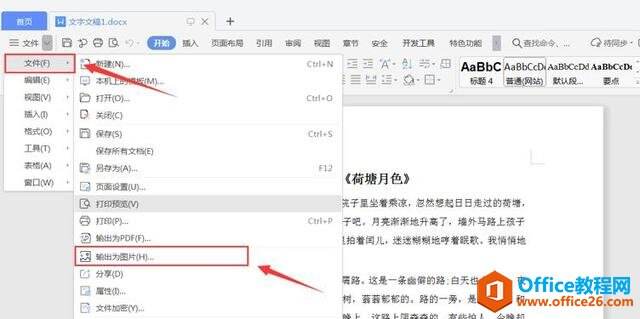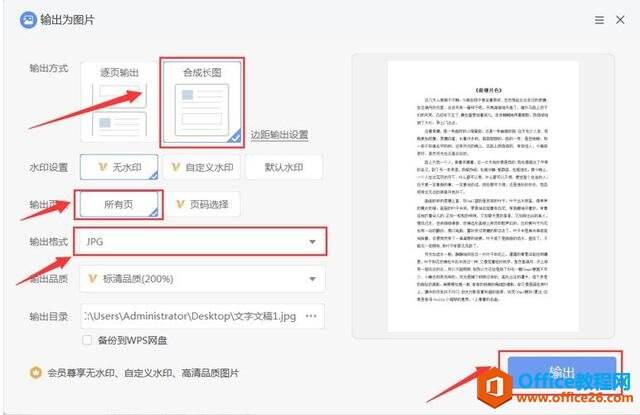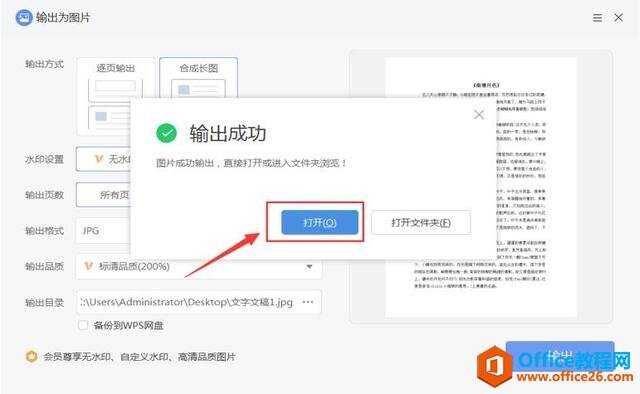WPS word文档怎么保存为图片
办公教程导读
收集整理了【WPS word文档怎么保存为图片】办公软件教程,小编现在分享给大家,供广大互联网技能从业者学习和参考。文章包含296字,纯文字阅读大概需要1分钟。
办公教程内容图文
第二步,依次点击【文件】-【输出为图片】:
第三步,在对话框中选择输出方式为【合成长图】,输出页面选择【所有页】,输出格式选择【JPG】图片格式后点击【确定】:
输出图片成功后直接点击【打开】即可看到图片形式的文档内容:
通过以上操作我们就能够将Word文档的内容转化为图片形式了,可以根据需要选择逐页输出为图片或输出为长图,操作起来也很简单哦!
办公教程总结
以上是为您收集整理的【WPS word文档怎么保存为图片】办公软件教程的全部内容,希望文章能够帮你了解办公软件教程WPS word文档怎么保存为图片。
如果觉得办公软件教程内容还不错,欢迎将网站推荐给好友。